Μπορείτε να τοποθετήσετε κείμενο μέσα σε ένα σχήμα στον Publisher. Το κείμενο θα διατηρήσει το ορθογώνιο σχήμα πλαισίου κειμένου.
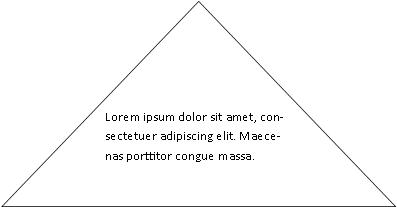
Για να δημιουργήσετε κείμενο σε διαφορετικό σχήμα, μπορείτε να δημιουργήσετε το κείμενο χρησιμοποιώντας WordArt και αλλάζοντας το στο σχήμα που θέλετε.

Μπορείτε να προσαρμόσετε τον τρόπο που το κείμενο προσαρμόζεται, χωρίστε το σε πολλές γραμμές.

Τι θέλετε να κάνετε;
Προσθήκη κειμένου σε αυτόματο σχήμα
-
Στην καρτέλα "Εισαγωγή", στην ομάδα "Απεικονίσεις", κάντε κλικ στην επιλογή "Σχήματα"και, στη συνέχεια, κάντε κλικ στο σχήμα που θέλετε.

-
Σύρετε για να δημιουργήσετε το σχήμα.
-
Το σχήμα επιλέγεται αυτόματα.
-
Στην καρτέλα "Εργαλεία σχεδίασης", στην ομάδα "Εισαγωγή σχημάτων", κάντε κλικ στην επιλογή "Επεξεργασία κειμένου".
-
Πληκτρολογήστε το κείμενο που θέλετε.
-
Για να αλλάξετε τη μορφοποίηση του κειμένου, επιλέξτε το κείμενο, κάντε κλικ στην "Κεντρική" καρτέλα και, στη συνέχεια, αλλάξτε τη γραμματοσειρά, το μέγεθος, το χρώμα ή οποιοδήποτε άλλο χαρακτηριστικό θέλετε να αλλάξετε.
Χρήση WordArt για μορφοποίηση κειμένου
Για καλύτερα αποτελέσματα, χρησιμοποιήστε WordArt για μικρότερα μπλοκ ή γραμμές κειμένου. Τα στυλ WordArt προσφέρουν μεγαλύτερη επίδραση όταν το μέγεθος του κειμένου είναι μεγάλο.
-
Στην καρτέλα Εισαγωγή, στην ομάδα Κείμενο, κάντε κλικ στην επιλογή WordArt και, στη συνέχεια, κάντε κλικ στο στυλ WordArt που θέλετε.

-
Πληκτρολογήστε το κείμενο που θέλετε.
-
Αλλάξτε το μέγεθος γραμματοσειράς, εάν είναι απαραίτητο και, στη συνέχεια, κάντε κλικ στο κουμπί OK.
Σημείωση: Το WordArt τοποθετεί το κείμενο σε μία γραμμή από προεπιλογή, επομένως ίσως χρειαστεί να προσαρμόσετε το μέγεθος του κειμένου ή να πατήσετε το πλήκτρο ENTER για να χωρίσετε το κείμενο σε πολλές γραμμές.
-
Στην καρτέλα "Εργαλεία WordArt", στην ομάδα "Στυλ WordArt", κάντε κλικ στην επιλογή "Αλλαγή σχήματος" και,στη συνέχεια, κάντε κλικ στο σχήμα που θέλετε.
Μπορείτε να επιλέξετε το σχήμα και να σύρετε τα σημεία επεξεργασίας του για να κάνετε πρόσθετες αλλαγές στο σχήμα.










